Jak zmienić kolejność uruchamiania GRUBa lub domyślny wpis startowy w Ubuntu, Linux Mint, Debian, lub Fedora z Grub Customizer
Osoby uruchamiające dwa systemy, albo wiele dystrybucji Linuksa, lub Linuksa i Windows, mogą preferować zmianę domyślnej kolejności uruchamiania GRUBa, lub domyślnego wpisu startowego, tak aby system operacyjny, który jest najczęściej używany był pierwszy / wybrany domyślnie.

GRUB 2 boot menu
Grub Customizer, graficzny (Gtk) interfejs do konfiguracji niektórych ustawień GRUB 2, może być użyty do zmiany domyślnej kolejności menu startowego GRUB bez konieczności ręcznej edycji plików konfiguracyjnych, jak /etc/default/grub.
Aby zmienić kolejność menu startowego GRUB za pomocą Grub Customizer, przejdź do zakładki List configuration, wybierz pozycję menu startowego i użyj strzałek w górę i w dół, aby zmienić jego pozycję:
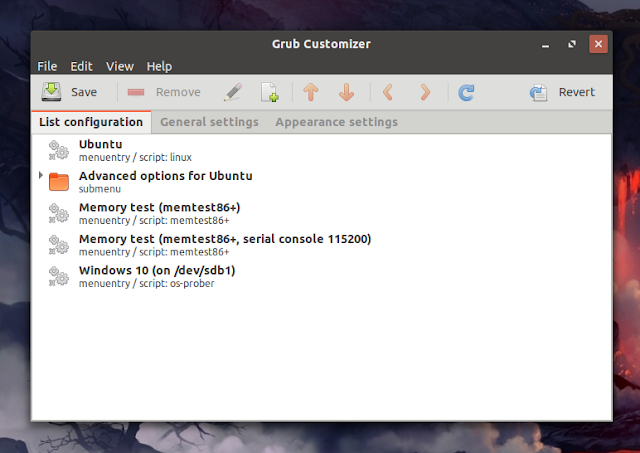
Zamiast zmieniać kolejność menu startowego GRUB, możesz również zmienić domyślny system operacyjny (domyślnie wybrany wpis startowy). W ten sposób, nawet jeśli wpis jest wyświetlany jako ostatni na liście startowej GRUB, będzie automatycznie wybrany, gdy menu startowe GRUB zostanie załadowane. Opcja zmiany domyślnego wpisu startowego GRUB jest dostępna w Grub Customizer na zakładce General settings – wybierz domyślny wpis startowy z predefined rozwijanej listy:
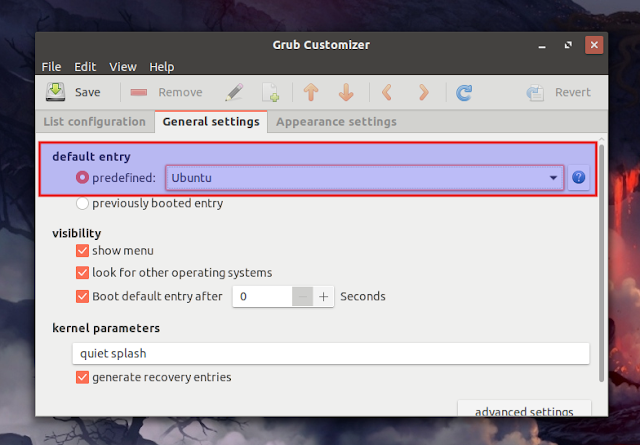
Po dokonaniu jakichkolwiek zmian w menu startowym GRUB za pomocą Grub Customizer, pamiętaj, aby kliknąć przycisk Save, aby zapisać konfigurację i wygenerować nowy grub.cfg.
Grub Customizer ca można zainstalować z repozytoriów w niektórych dystrybucjach Linuksa, w tym Debian i Fedora. W przypadku Ubuntu, można go zainstalować z PPA dla wersji Ubuntu starszych niż 19.04 (jest w repozytoriach dla Ubuntu 19.04, 19.10, 20.04 i 20.10). Zainstaluj Grub Customizer:
- Fedora:
sudo dnf install grub-customizer- Debian sid, buster lub stretch (backports):
sudo apt install grub-customizer- Ubuntu 18.10, 18.04, 16.04 i 14.04 / Linux Mint 19, 18 i 17:
sudo add-apt-repository ppa:danielrichter2007/grub-customizersudo apt updatesudo apt install grub-customizerMożesz również pobrać (przewiń w dół dla najnowszej wersji) pakiet Grub Customizer DEB bez dodawania PPA.
- Ubuntu 19.04 (Disco Dingo), 19.10 (Eoan Ermine), 20.04 (Focal Fossa) / Linux Mint 20, lub Ubuntu 20.10 (Groovy Gorilla):
sudo apt install grub-customizer